苹果x如何升级系统 iPhone x系统版本更新方法
更新时间:2024-03-01 17:10:53作者:jiang
苹果公司推出的iPhone X手机备受消费者青睐,但随着技术的不断发展,系统版本的更新也显得尤为重要,如何升级iPhone X系统版本成为了很多用户关注的焦点。通过简单的操作,用户可以轻松实现系统版本的更新,让手机保持最新的功能和性能,提升用户体验。接下来我们将介绍iPhone X系统版本更新的具体方法,帮助大家更好地了解和掌握这一重要的技巧。

苹果x如何升级系统 x手机如何更新系统版本?
1、选择手机中的【设置】进入
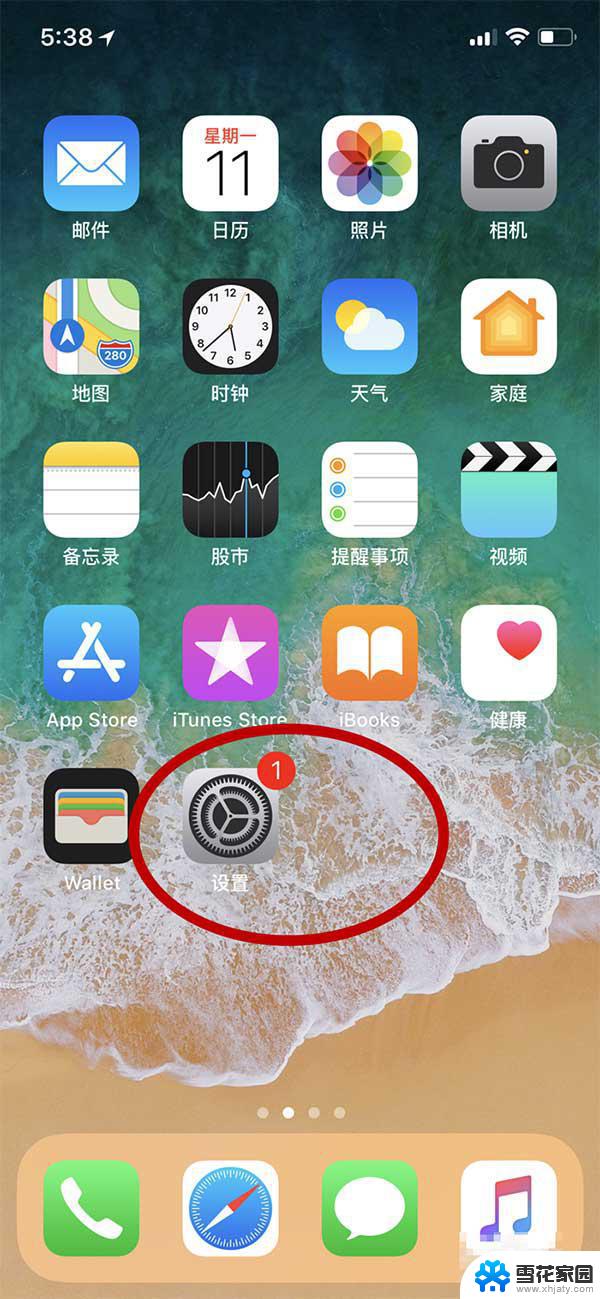
2、在【设置】我们需要一直下拉
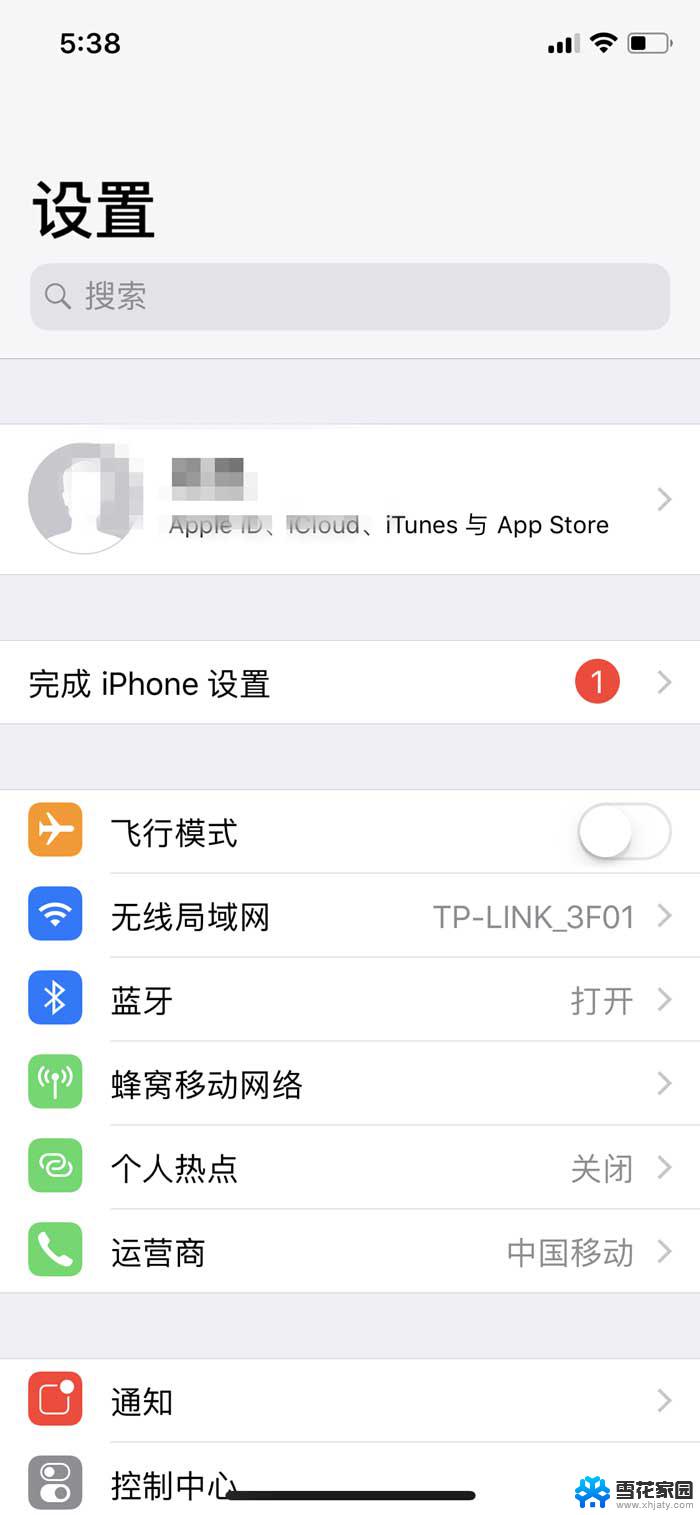
3、然后找到【通用】进入
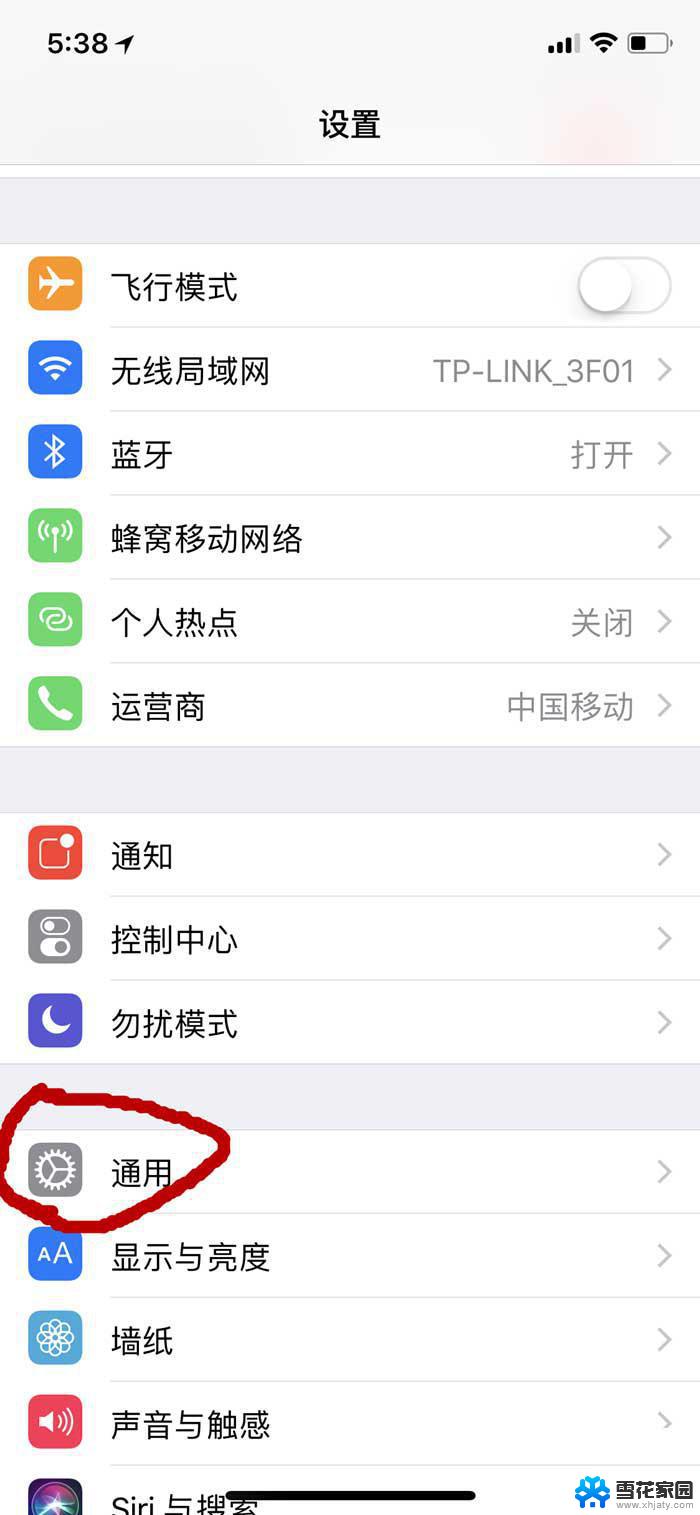
4、在通用中我们点击【软件更新】进入
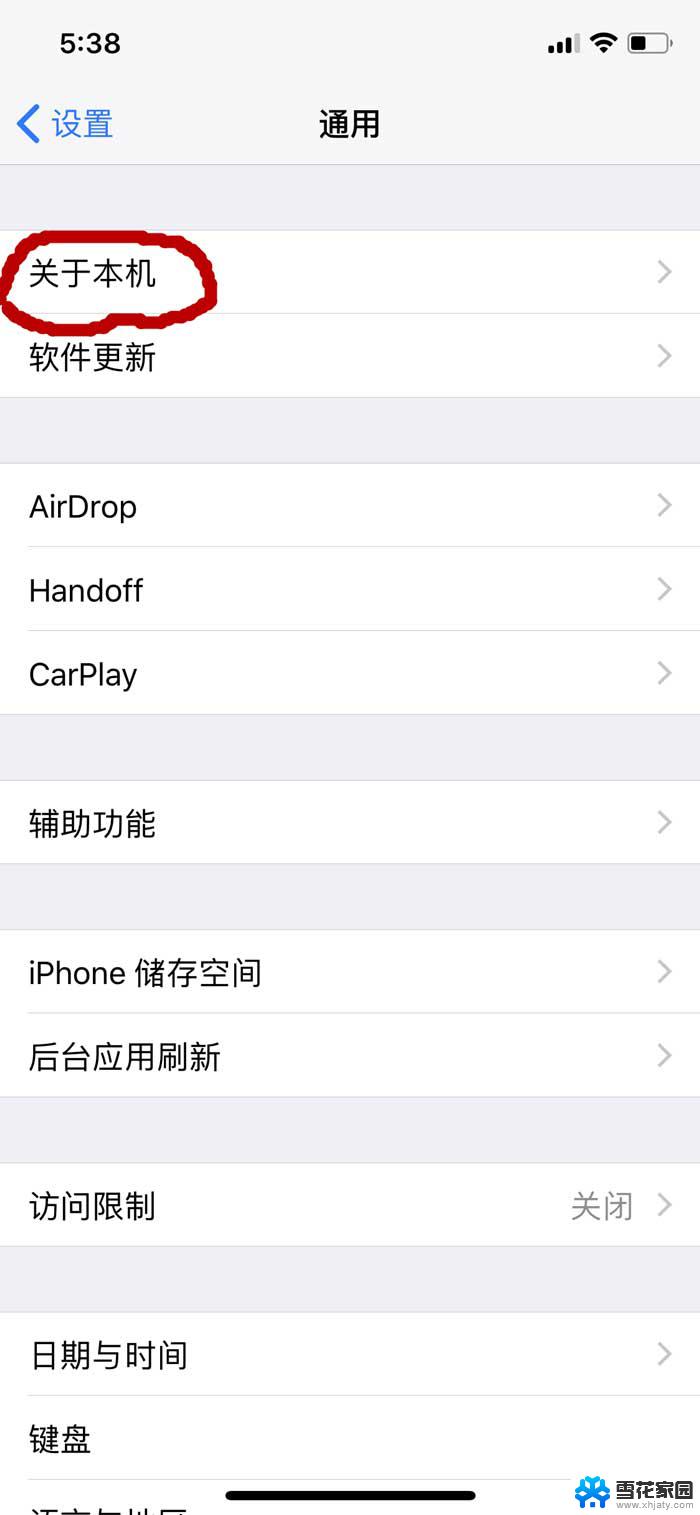
5、在软件更新中我们选择最下方的【下载并安装】
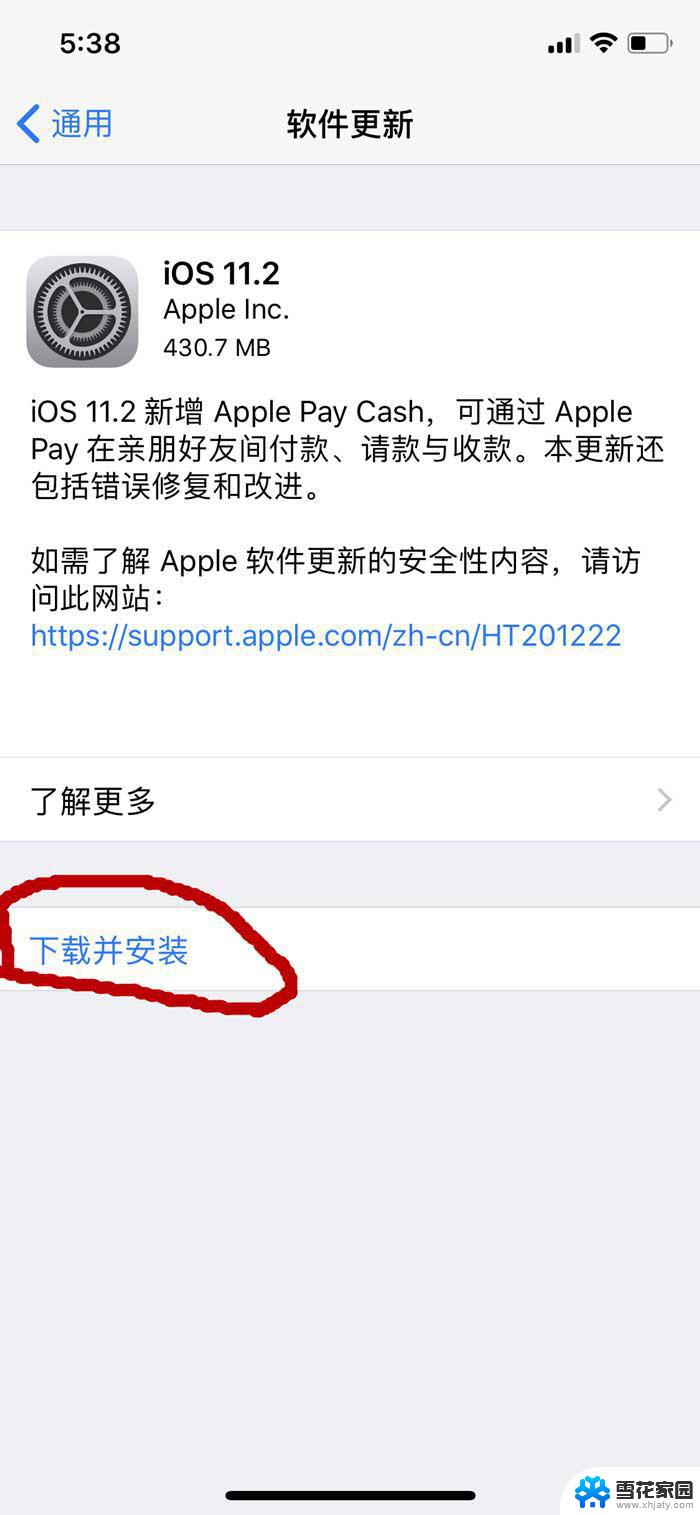
6、我们需要在条款与条件中选择最下方的同意,如果不放心这些条款与条件的话。可以先阅读一遍在做出选择
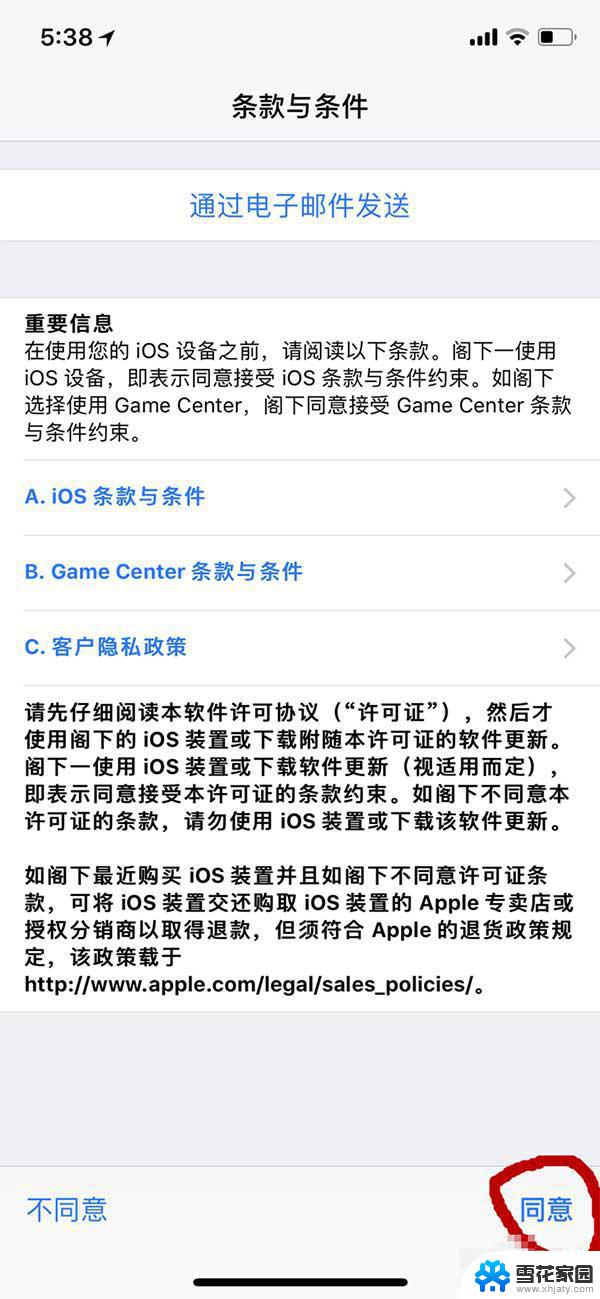
苹果x如何升级系统 X如何关闭后台?苹果苹果x如何升级系统 X关闭软件后台方法介绍
苹果x如何升级系统 x如何解决烧屏?延缓苹果iPhone X烧屏的几种方法
苹果x如何升级系统 x屏幕发黄怎么解决?苹果苹果x如何升级系统 x屏幕发黄侧面看泛蓝的解决方法
以上是有关如何升级苹果X系统的全部内容,如果您遇到相同的问题,可以参考本文中介绍的步骤进行修复,希望这对您有所帮助。
苹果x如何升级系统 iPhone x系统版本更新方法相关教程
-
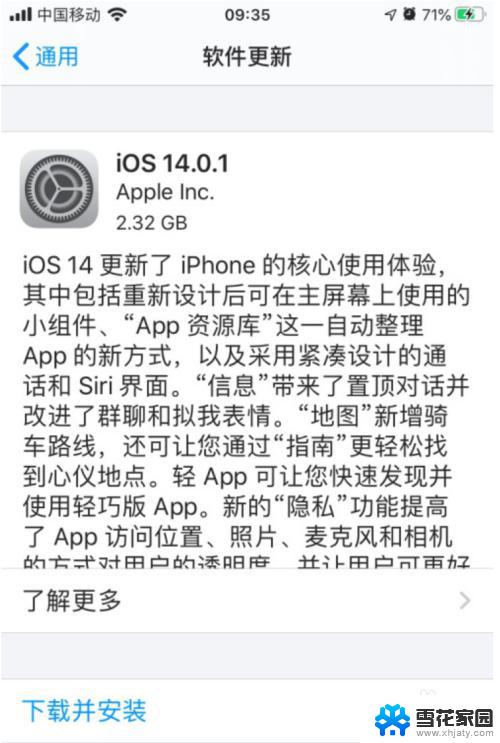 苹果14要不要升级系统 苹果14系统更新方法
苹果14要不要升级系统 苹果14系统更新方法2023-09-13
-
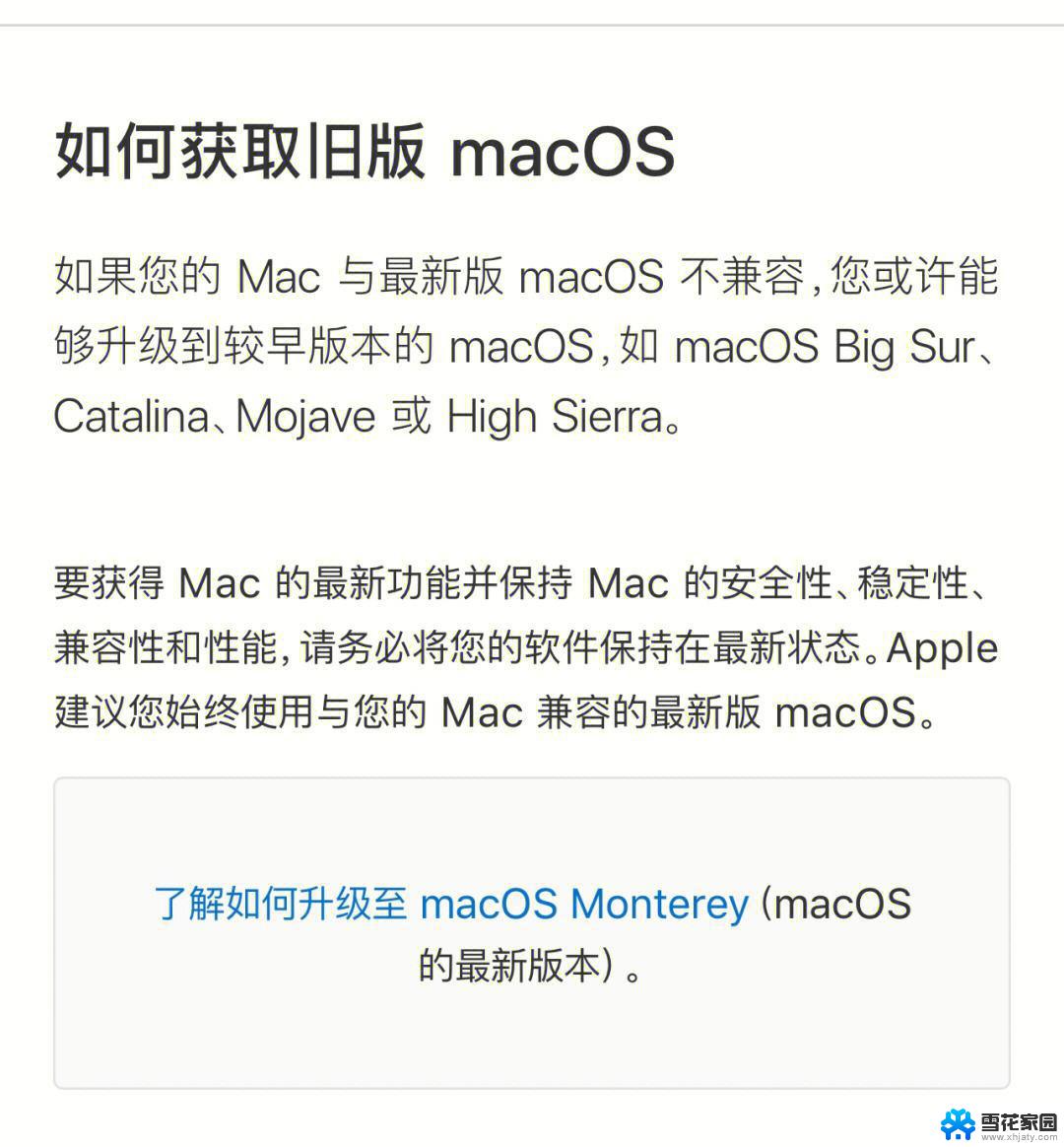 苹果笔记本系统更新在哪里设置 苹果电脑系统升级教程
苹果笔记本系统更新在哪里设置 苹果电脑系统升级教程2024-03-01
-
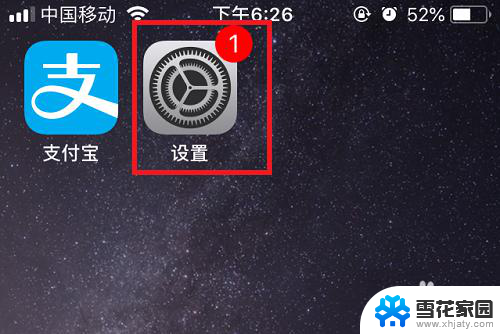 苹果怎么不更新系统升级 iPhone手机取消系统更新的步骤
苹果怎么不更新系统升级 iPhone手机取消系统更新的步骤2024-04-26
-
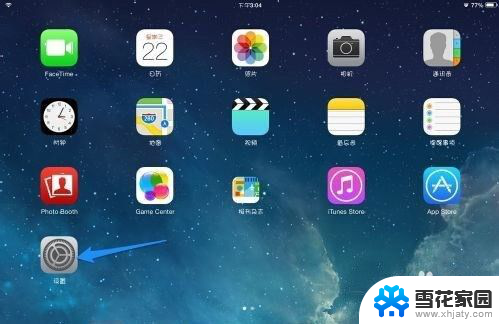 苹果ipad怎么更新系统 iPad iOS操作系统升级步骤
苹果ipad怎么更新系统 iPad iOS操作系统升级步骤2024-05-01
- 戴尔笔记本如何更新系统 戴尔笔记本系统版本升级
- 三星怎么更新系统升级 三星智能手机最新安卓系统版本
- 苹果系统怎么停止更新 iPhone更新系统中途取消方法
- 联想笔记本怎么升级系统 联想笔记本电脑windows系统更新提示
- 苹果系统为啥更新不了 苹果手机系统更新不了怎么处理
- 笔记本windows系统怎么升级 如何升级笔记本电脑系统
- 电脑微信设置文件保存位置 微信电脑版文件保存位置设置方法
- 增值税开票软件怎么改开票人 增值税开票系统开票人修改方法
- 网格对齐选项怎么取消 网格对齐选项在哪里取消
- 电脑桌面声音的图标没了 怎么办 电脑音量调节器不见了怎么办
- 键盘中win是那个键 电脑键盘win键在哪个位置
- 电脑如何连接隐藏的wifi网络 电脑如何连接隐藏的无线WiFi信号
电脑教程推荐